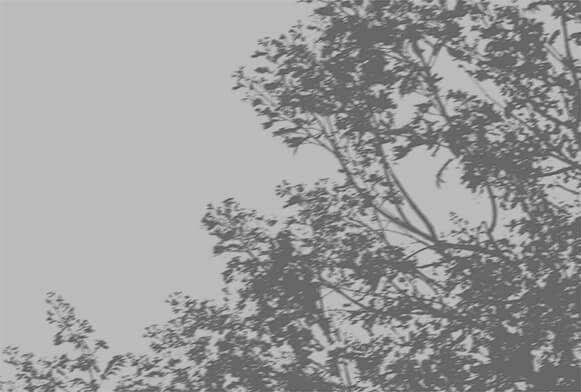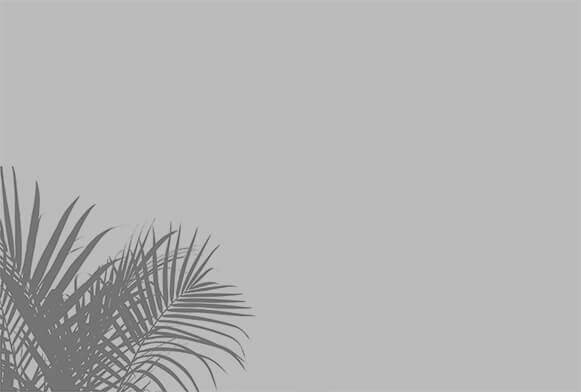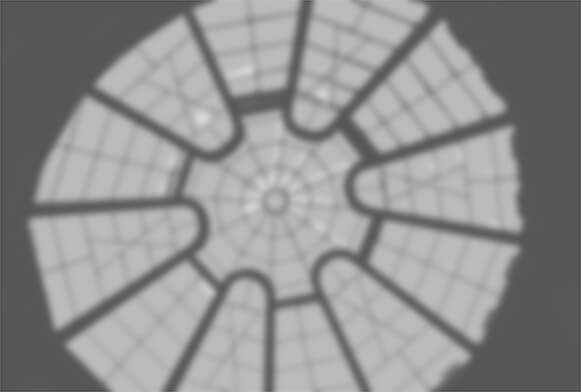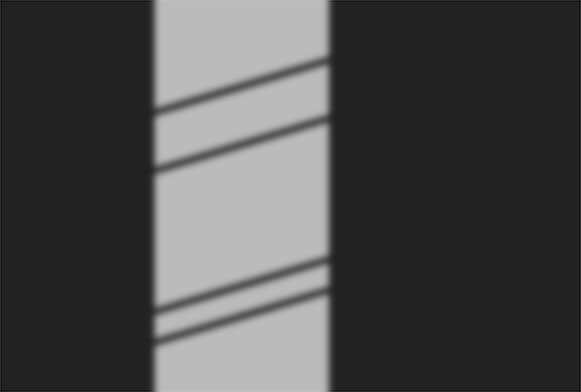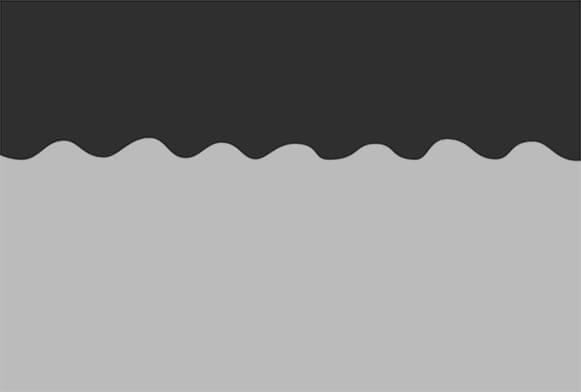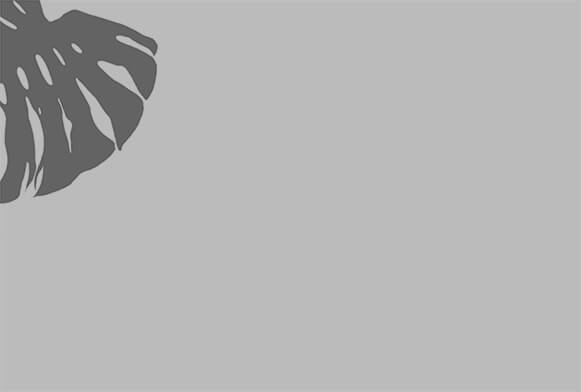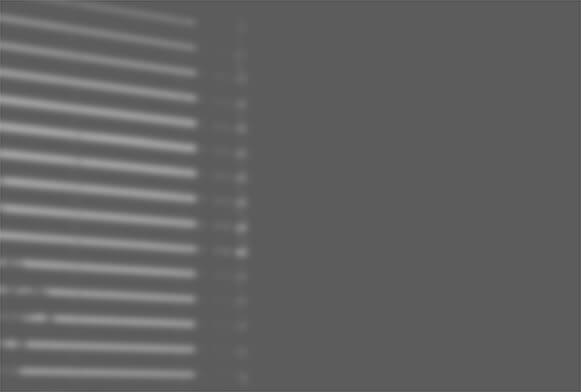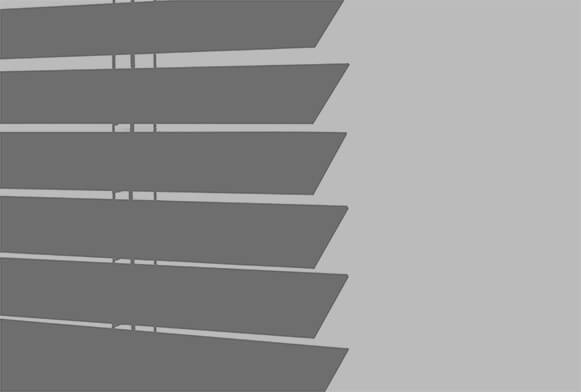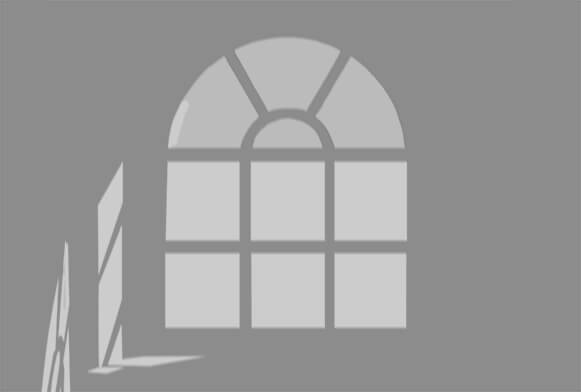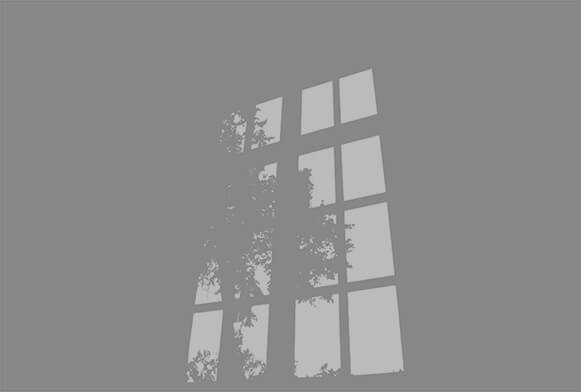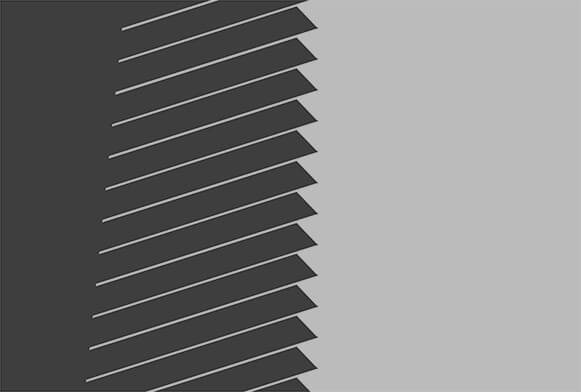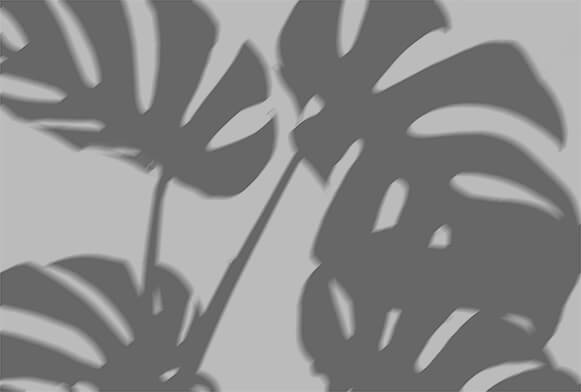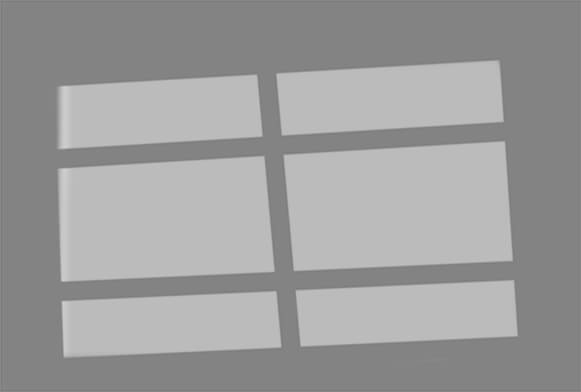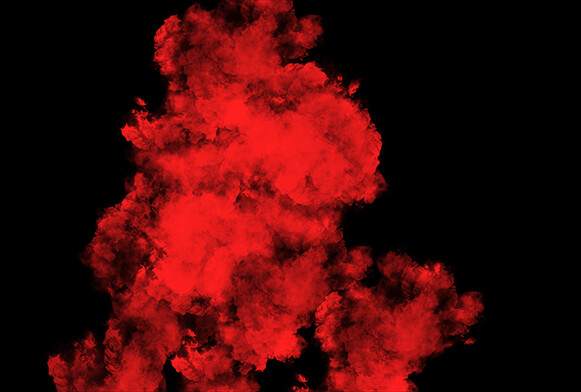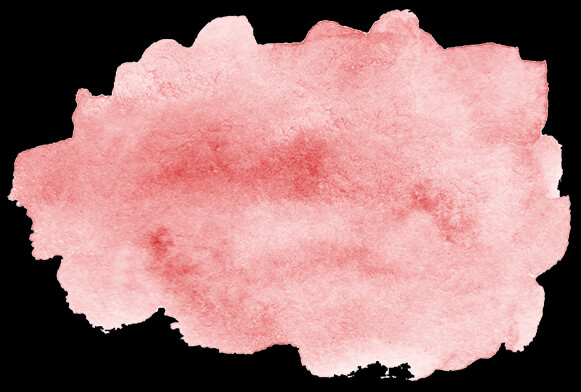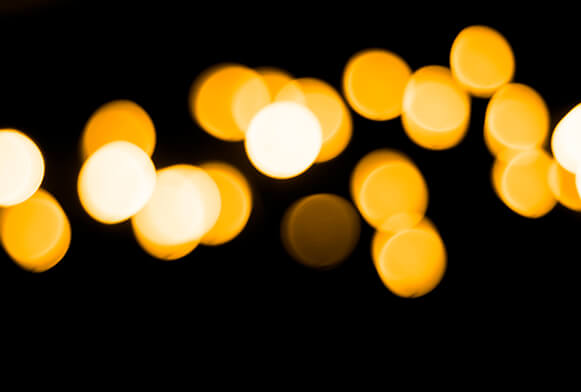Безкоштовні накладення тіні для Photoshop
Якщо ви хочете імітувати тіні, які ви отримуєте від гілки дерева, скористайтеся програмою Free Shadow Overlay Photoshop. Виконайте цю трансформацію за допомогою Adobe Photoshop, Creative Cloud, GIMP, Paint Магазин Про та будь-якого програмного забезпечення, яке дозволяє працювати з шарами. Накладення тіні для Photoshop є у форматі PNG і роздільною здатністю 800*533 пікселів. Використовуйте тіньове накладання для редагування зображень RAW і JPG на всіх комп’ютерах Mac і Windows.
більше Безкоштовні накладки Photoshop від FixThePhoto
Ми наполегливо рекомендуємо завантажити ці 100 файлів тіньового накладання. Ви можете завантажити відредаговані зображення в соціальні мережі або блоги, щоб зробити свою сторінку привабливою. Такий образ виглядатиме попсово серед десятків з яскравих картинок. Але краще завантажити Free Shadow Overlay Photoshop і спробувати! Це дуже легко і швидко. Результат вас точно порадує.
Shadow Overlay Photoshop Free – Поради щодо використання
- Застосуйте вільне накладання тіні до фотографії, зробленої на тлі вікна
- Накладення тіні Photoshop відмінно виглядає як на світлому, так і на темному фоні.
- Використовуйте тіньове накладання для Photoshop, коли ви хочете зосередити увагу на головному об’єкті, створивши рамку навколо нього.
- Якщо ви практикуєте зйомку на відкритому повітрі та хочете надати своїм роботам креативного ефекту, ви можете спробувати накладання тіней у Photoshop. Це не тільки додає збалансовані тіні до фону, але й покращує вигляд білих об’єктів.
- Підійдуть знімки, зроблені десь в парку, під деревом.
Характеристика з Shadow Overlays для Photoshop
Якщо ви хочете створити незвичайні ефектні фотографії, скористайтеся цими безкоштовними накладеннями тіні для Photoshop. З їх допомогою можна додавати тіні з до фотографій різної форми - дерева, листя, тіні, що падають від вікна, тощо. Цей набір Shadow Overlay Bundle підходить для роботи із зображеннями в приміщенні/зовні, для портретних зйомок, lifestyle, а не постановочних знімків. , зображення, зроблене на пляжі чи в парку.
Ці тіні для Photoshop універсальні і можуть стати в нагоді в різних ситуаціях, коли потрібно покращити фотографію. Ви можете спробувати накладення, коли вам потрібно оживити знімок або зробити його об’ємним. Якщо у вас вийшов темний малюнок, не поспішайте його освітлювати. Якщо на вашій фотографії вже є тіні від різних об’єктів, додаючи накладення, перевірте, чи оригінальна тінь і додана вами тінь не накладаються.